Como solucionar problemas e reparar facilmente o banco de dados do WordPress em 5 etapas?
Publicados: 2022-06-22Uma das partes mais importantes do Sistema de Gerenciamento de Conteúdo é o banco de dados (CMS). O WordPress armazena todo o conteúdo do seu site em um banco de dados. Como resultado, quaisquer problemas no espaço do banco de dados podem fazer com que todo o seu site falhe. Se você tiver problemas específicos, pode ser necessário entrar no WordPress para restaurar o banco de dados.
Muitos de nós terão que reparar o banco de dados do WordPress em algum momento de nossas vidas.
Se você receber uma mensagem de erro informando que não consegue se conectar ao seu banco de dados ou que certos arquivos estão corrompidos, é provável que você tenha um problema com seu banco de dados do WordPress.
Se você deseja otimizar seu banco de dados WordPress, consulte seu guia de otimização de banco de dados WordPress.
Índice
O que é Banco de Dados WordPress?
O sistema de gerenciamento de banco de dados de código aberto MySQL é usado para armazenar os dados do seu site no banco de dados do WordPress. Todos os bancos de dados do WordPress têm uma estrutura MySQL padrão que permite que seu site funcione corretamente, mas você pode alterá-lo adicionando mais tabelas.
Um banco de dados é uma coleção organizada logicamente. Sistemas de gerenciamento de banco de dados (DBMS) são programas de software que interagem com usuários, dados e recuperam e armazenam informações. É muito útil ter um banco de dados pessoal para recuperar essas informações.
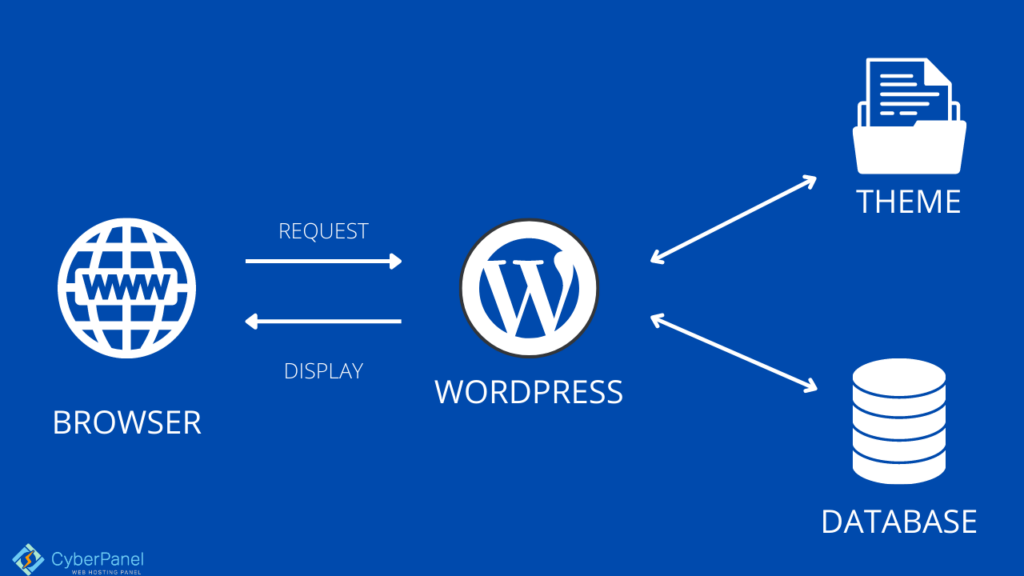
O banco de dados pode ser usado e acessado de várias maneiras. O sistema de gerenciamento de banco de dados do WordPress é o MySQL. MySQL é um sistema de gerenciamento de banco de dados de código aberto que gerencia dados do usuário, atributos do usuário, postagens, comentários e outros aspectos de um banco de dados WordPress. Falaremos sobre isso um pouco mais tarde.
O WordPress emprega PHP como linguagem de instrução para informações CRUD (Criar, Ler, Atualizar e Excluir) do banco de dados MySQL, usando consultas SQL incorporadas na marcação PHP. O WordPress depende muito de seu banco de dados. É a espinha dorsal do sistema e é onde todos os dados importantes são mantidos. O banco de dados também garante que sua página funcione sem problemas e seja totalmente otimizada, além de ajudá-lo a fazer backups periódicos de seus dados.
Por que seu banco de dados precisa ser reparado?
Muitos dos motivos mais comuns de problemas de banco de dados estão listados abaixo. Uma mensagem de aviso exclusiva aparecerá para alguns. Outros verão um aviso genérico sobre o estabelecimento de uma conexão com o banco de dados.
1. As credenciais do banco de dados estão incorretas.
Esse é o motivo mais comum de um problema de conexão com o banco de dados do WordPress e também o mais simples de resolver.
Alterar o arquivo wp-config.php é tão fácil quanto editar o código, ou você pode usar um plugin se preferir não editar o código sozinho.
2. Tabelas no banco de dados que foram corrompidas
Você precisará arrumar seu banco de dados quando suas tabelas de banco de dados estiverem realmente corrompidas. Se suas credenciais são válidas, a rede está funcionando e você não atingiu seu limite de memória PHP, a próxima causa mais provável é um banco de dados com defeito.
No phpMyAdmin, você pode reparar tabelas de banco de dados defeituosas.
3. Arquivos com erros
Se você tiver pastas corrompidas em sua instalação do WordPress, isso pode causar problemas com seu banco de dados. Provavelmente pode ser um problema com os arquivos do plug-in sendo corrompidos ou uma alteração feita por um dos desenvolvedores.
4. Problemas de conexão
Um problema de conexão ao seu servidor é uma das explicações de um banco de dados indisponível. Se você estiver usando um serviço de hospedagem de baixo custo, seu servidor pode estar lento ou não responder. Uma empresa de hospedagem competente garantirá o tempo de atividade, indicando que essa não é a origem do seu problema.
No entanto, é bom verificar com sua empresa de hospedagem se há algum problema no servidor. Para isso, a equipe de suporte do CyberPanel está sempre disponível para ajudar com qualquer problema crescente.
5. O limite de memória do PHP foi atingido.
É um erro que ocorre com mais frequência ao adicionar mídia ao seu site.
Indica que o limite de memória do seu site foi excedido. Ele pode ser corrigido modificando algum código, alterando algumas configurações do provedor de hospedagem ou utilizando um plugin.
6. Descobriu-se que seu site ou banco de dados foi de fato invadido.
É possível que seu site ou banco de dados WordPress tenha sido comprometido. Se o banco de dados está tendo problemas como resultado do ataque, resolvê-lo não é tão complexo quanto você imagina.
Você pode procurar assistência do seu provedor de hospedagem ou tentar resolver o problema por conta própria.
Como exatamente você sabe que seu banco de dados WordPress precisa ser reparado?
Você provavelmente já encontrou seu quinhão de problemas do WordPress como usuário do WordPress. É quase difícil administrar um site sem encontrar um problema de vez em quando.
- A mensagem de erro 'Erro ao estabelecer conexão com o banco de dados' é exibida.
- Seu site está com falta de imagens.
- Seu site está carente de conteúdo.
- O erro "Nenhuma atualização necessária, seu banco de dados WordPress já está atualizado" é o que você está vendo.
Uma das mensagens de erro mais comuns que você notará em seu site WordPress é 'erro ao estabelecer uma mensagem de conexão de banco de dados'. É quase tão aterrorizante quanto a temida "tela branca da morte" que aparece quando há um erro de código.
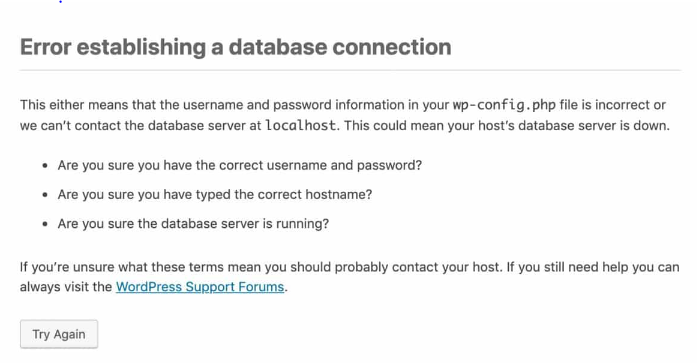
Como reparar o banco de dados do WordPress?
Portanto, reparar seu banco de dados WordPress é um processo de 5 etapas.
- Cópia de segurança
- Verifique seu registro de erros
- Verifique e altere as credenciais do seu banco de dados
- Reparar banco de dados WordPress
- Otimize o banco de dados.
Passo 1: Faça backup do seu site WordPress
Independentemente das medidas que você escolher para reparar seu banco de dados, você deve sempre começar criando um backup do seu site.
Use um plug-in de backup ou faça login no painel do seu provedor de hospedagem para fazer um backup manual.
Fazer backup do seu site é super fácil com o CyberPanel WordPress Manager.
Simplesmente, vá para o painel do CyberPanel
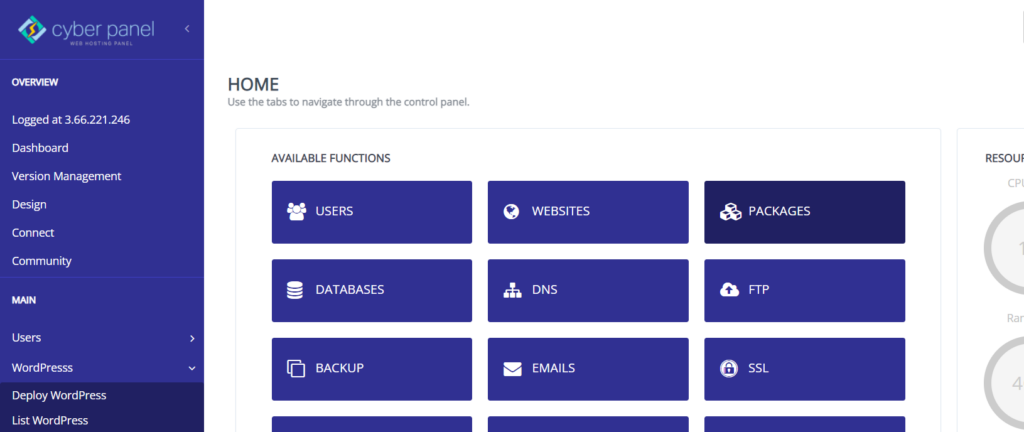
Clique em WordPress -> Listar WordPress no menu do lado esquerdo
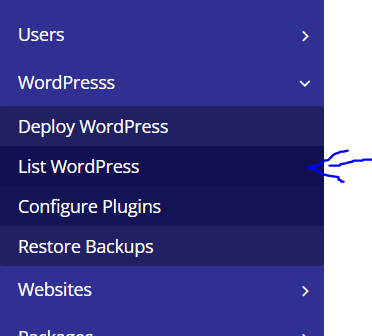
Você entrará no site da lista WordPress . A partir daqui, clique no título do seu site WordPress

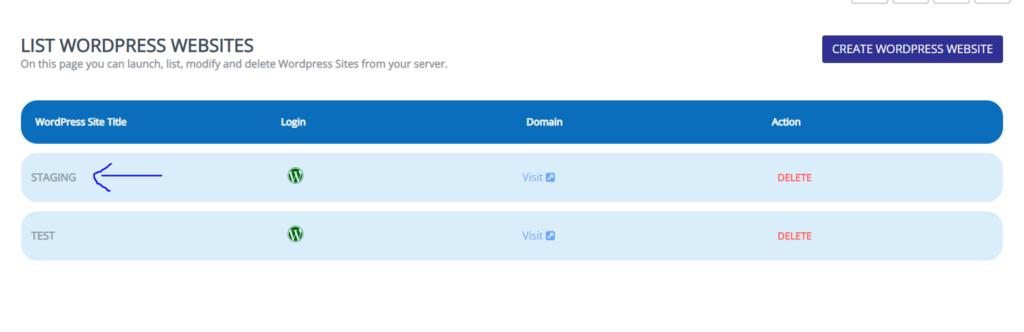
Este é o seu CyberPanel WordPress Manager . Clique em Backups no painel da guia superior
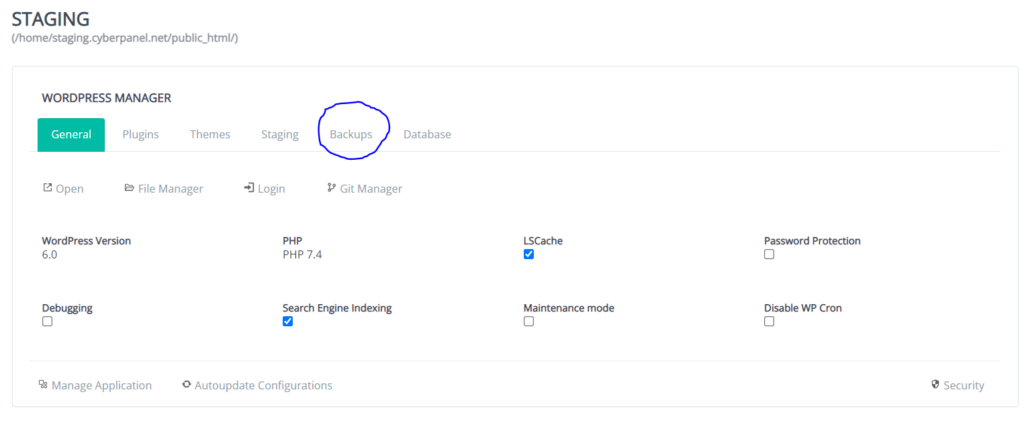
Selecione seu tipo de Backup e clique em Criar Backups
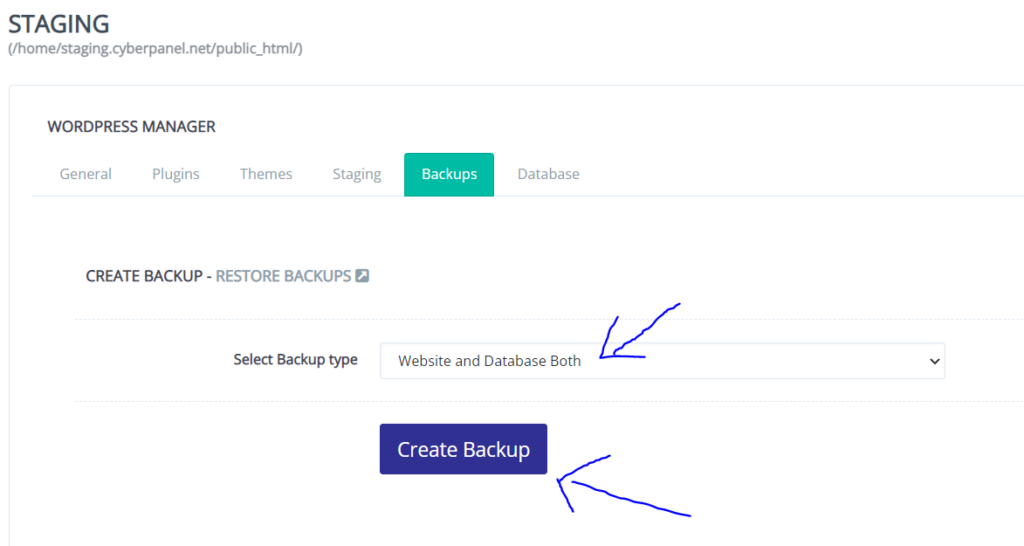
Etapa 2: verifique seu log de erros
Os logs de erros são o melhor lugar para encontrar qualquer problema em seu banco de dados WordPress.
Você pode examinar seus logs de erros para descobrir o que está errado. Para verificar seu log de erros, siga as etapas mencionadas abaixo.
Vá para o painel do CyberPanel
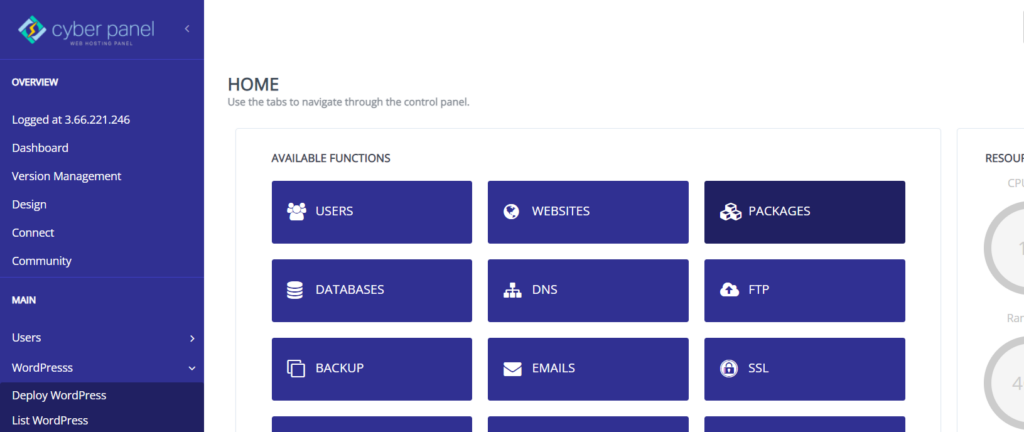
Clique em Logs -> Log de erros no menu do lado esquerdo
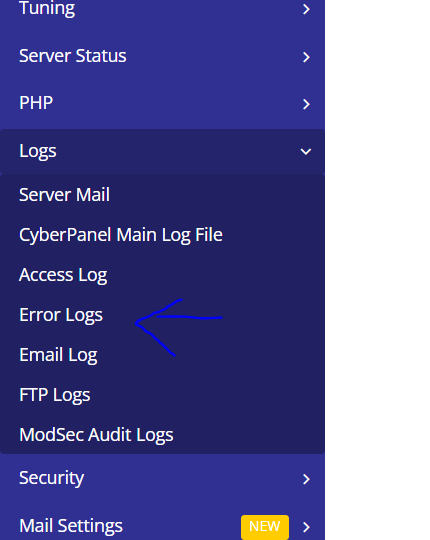
Esta é a página que mostra os logs de erros . Você pode verificar todos os seus erros que podem ter ocorrido.
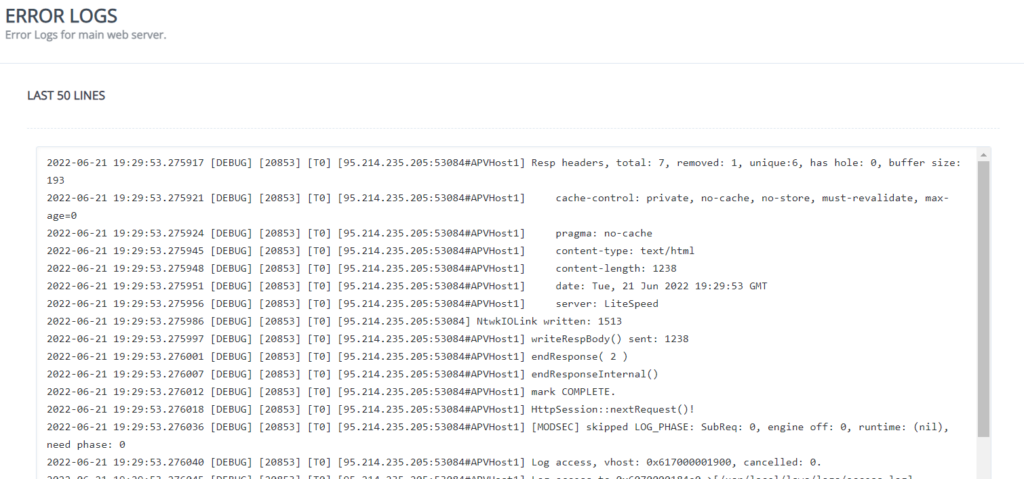
Os logs mostrarão o que está acontecendo com seu site, bem como quaisquer erros que tenham ocorrido. Você pode usá-los para descobrir o que há de errado com a conexão do banco de dados.
Etapa 3: verificar e alterar as credenciais do seu banco de dados
Credenciais de banco de dados incorretas são o motivo mais comum de um problema de conexão de banco de dados.
Você observará que seu arquivo wp-config.php está no diretório raiz do gerenciador de arquivos do seu site WordPress.
O arquivo contém quatro bits de informação que devem estar corretos para que seu site acesse seu banco de dados corretamente. Estes são os seguintes:
- Nome do banco de dados.
- Nome de usuário do banco de dados MySQL.
- Senha do banco de dados MySQL.
- Nome de host MySQL.
Vá para o painel do CyberPanel

Clique em WordPress -> Listar WordPress no menu do lado esquerdo
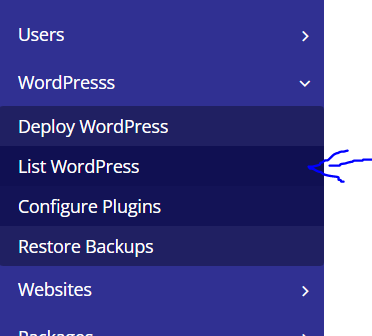
Você entrará no site da lista WordPress . A partir daqui, clique no título do seu site WordPress
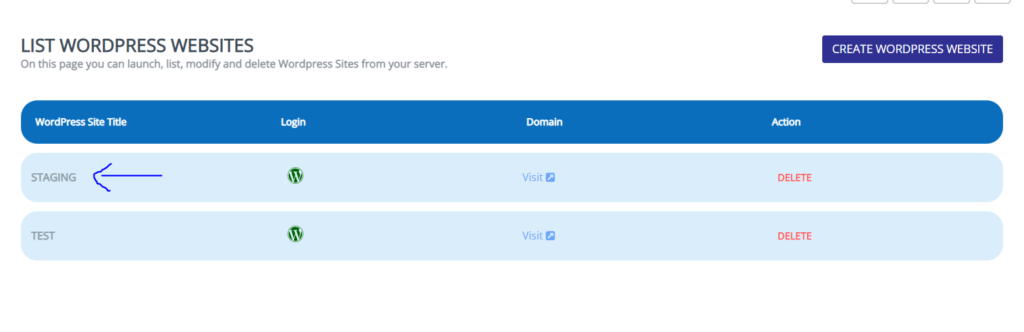
Este é o seu CyberPanel WordPress Manager . Clique em Gerenciador de Arquivos
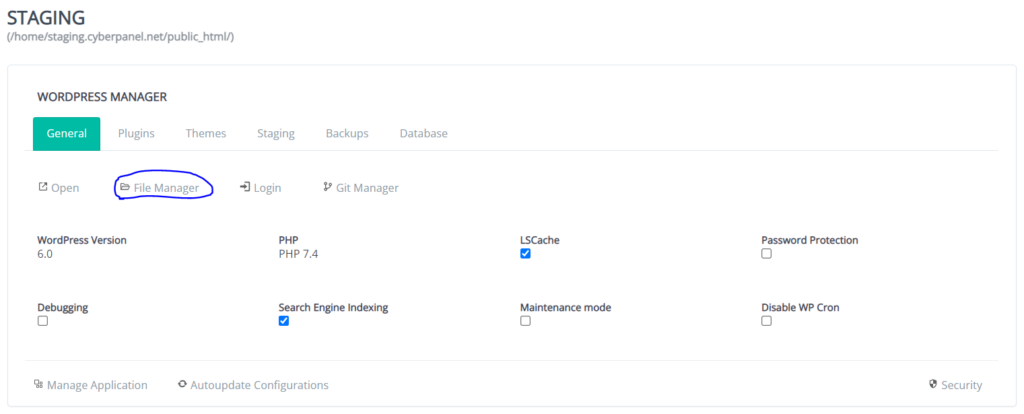
Clique com o botão direito do mouse no arquivo wp-config.php e clique em CodeMirror
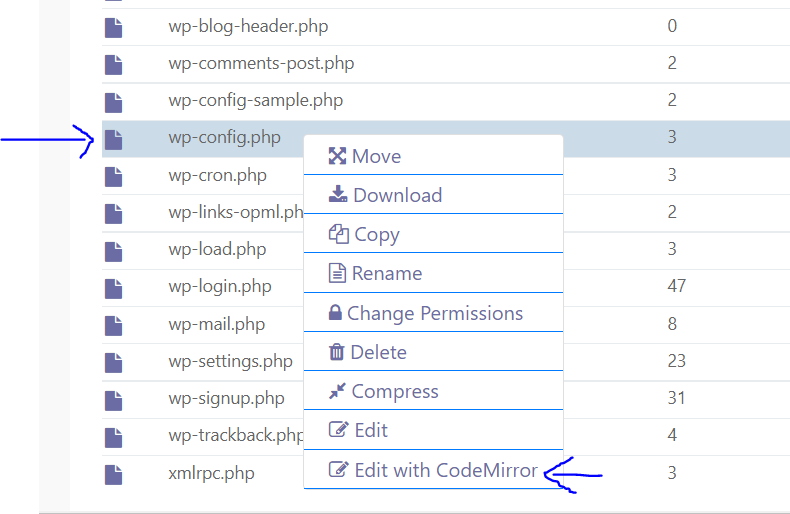
Altere o nome de usuário e a senha do banco de dados e clique em Salvar
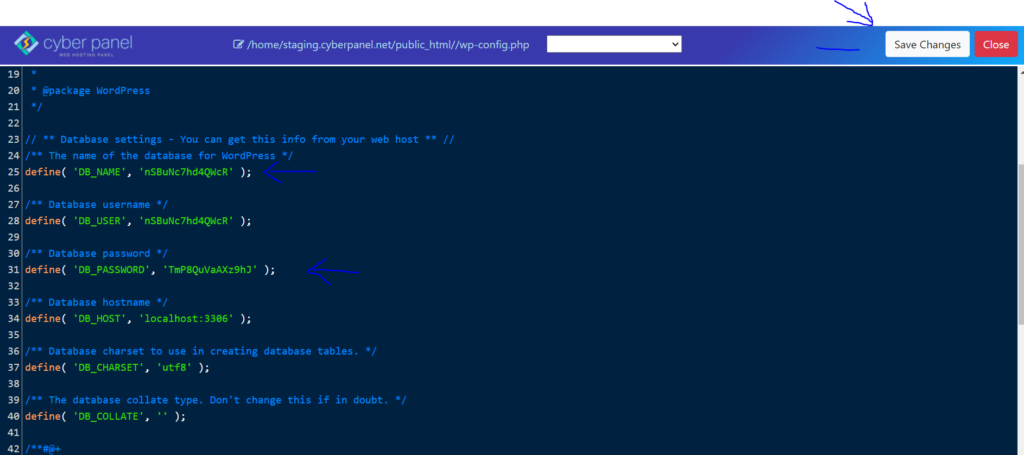
Etapa 4: Repare o banco de dados do WordPress
O próximo passo é dizer ao WordPress para resolver quaisquer problemas de banco de dados que encontrar. Você pode fazer isso acontecer adicionando uma linha de código no arquivo wp-config.php do seu site WordPress. Para isso, siga os passos abaixo mencionados.
Entre no seu painel do CyberPanel .
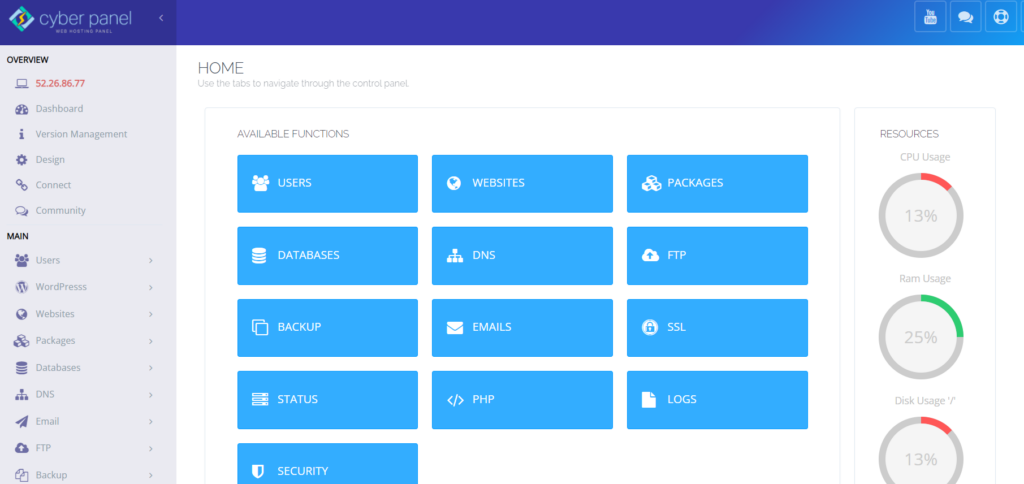
Clique em WordPress -> Listar WordPress no menu do lado esquerdo
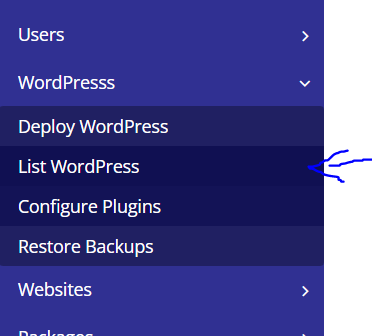
Você entrará no site da lista WordPress . A partir daqui, clique no título do seu site WordPress
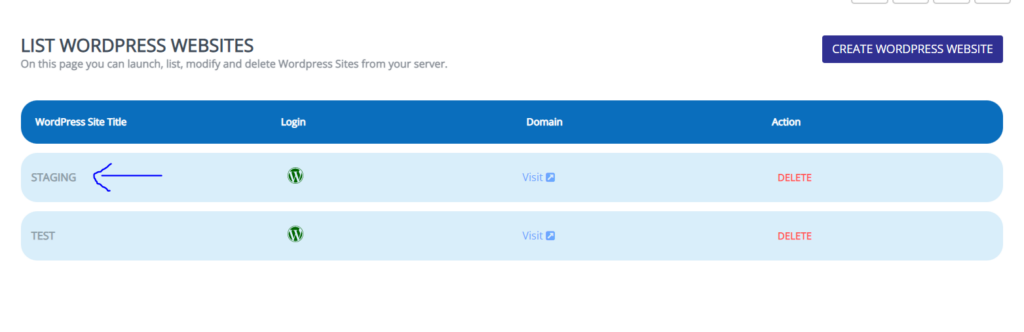
Este é o seu CyberPanel WordPress Manager . Clique em Gerenciador de Arquivos
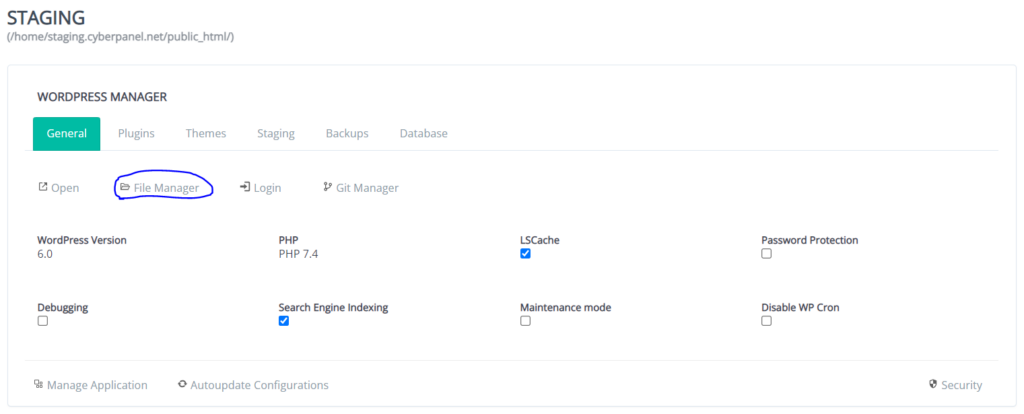
Clique com o botão direito em wp-config.php e clique em CodeMirror
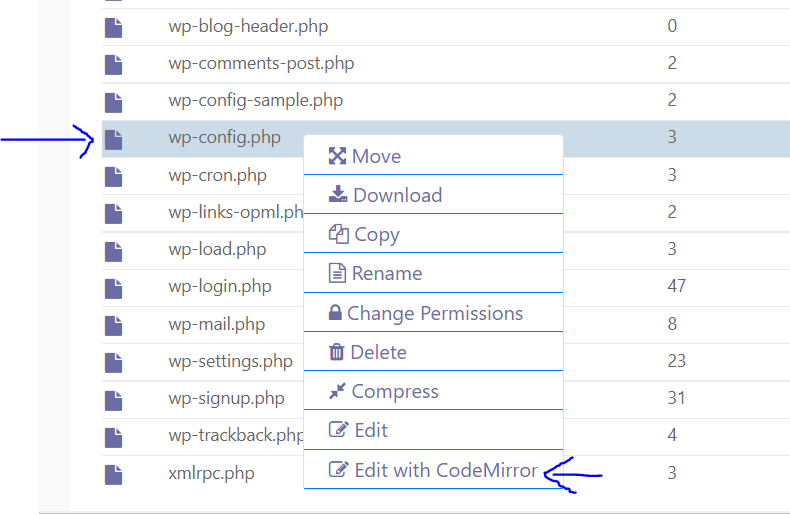
Depois
/* That's all, stop editing! Happy blogging. */digite o seguinte código
define ('WP_ALLOW_REPAIR', true); 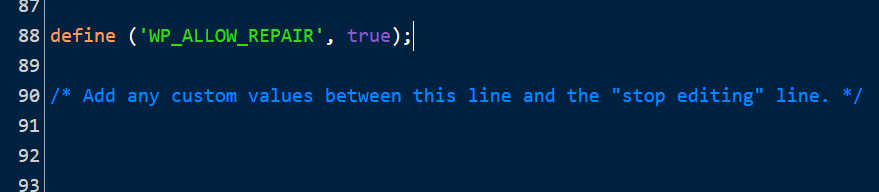
Certifique-se de criar uma cópia de backup do seu arquivo wp-config.php primeiro, apenas por precaução.
O próximo passo é ir para a seção de reparo de banco de dados do site. http://your-site.com/wp-admin/maint/repair.php é onde você o encontrará. Substitua your-site.com pelo domínio do seu site.
Isso o enviará para uma página onde você pode reparar seu banco de dados:
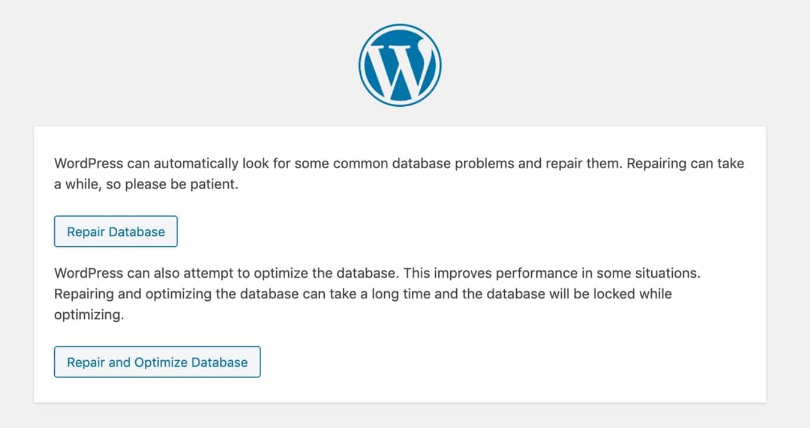
Se você quiser otimizá-lo também, o WordPress passará e otimizará suas tabelas de banco de dados para tornar seu site mais rápido.
Escolha um desses dois botões e espere o WordPress reparar seu banco de dados. Seu site agora deve estar operacional.
Não se esqueça de remover a linha que você acabou de adicionar ao seu arquivo wp-config.php assim que terminar o processo de reparo.
Etapa 5: otimizar o banco de dados (opcional para melhorar o desempenho)
Se você gerenciar um banco de dados WordPress otimizado e entender quais táticas empregar para manter seu site saudável e rápido, você terá uma boa experiência do usuário, eficiência aprimorada e classificações mais altas nos mecanismos de pesquisa. Otimizar seu banco de dados do WordPress é uma ótima maneira de fornecer uma experiência mais polida e consistente para os usuários do seu site.
Aqui está o guia completo para otimizar seu banco de dados WordPress.
Mas como uma maneira rápida e curta, siga as etapas a seguir
Entre no seu painel do CyberPanel .
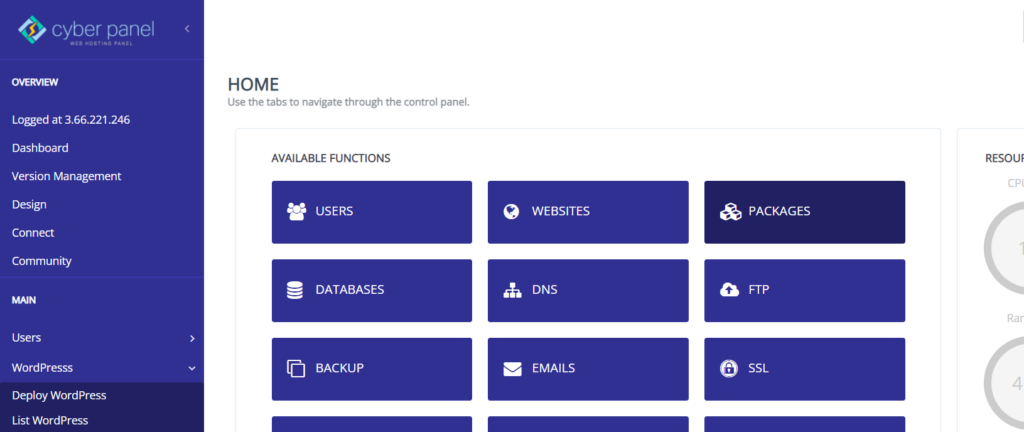
Clique em Banco de dados -> PHPMyAdmin no menu do lado esquerdo
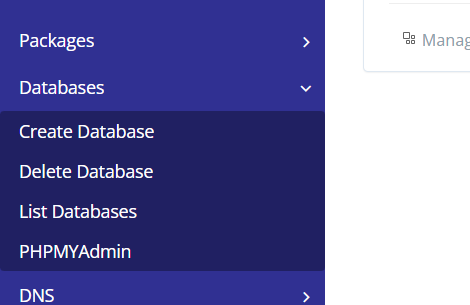
PHPMyAdmin será aberto em outra janela. Clique no banco de dados do seu site no menu do lado esquerdo
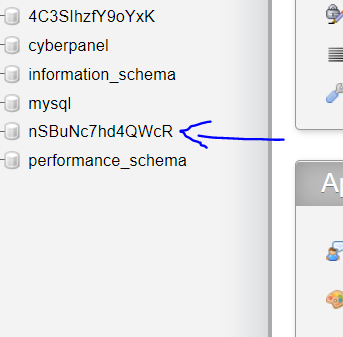
Selecione todas as tabelas em seu banco de dados e com selected , escolha otimizar tabela.
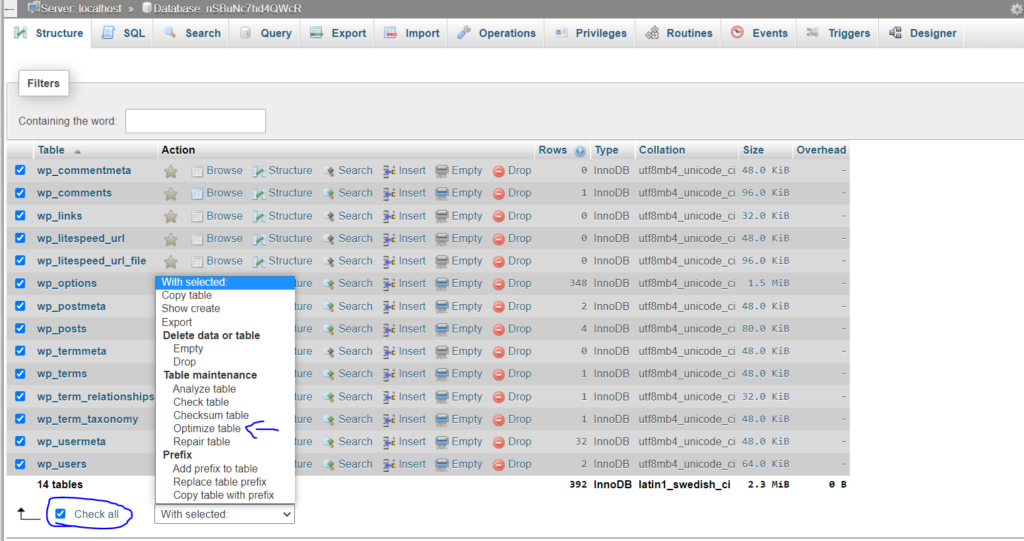
Conclusão
Agora, porém, seu site deve estar funcionando normalmente, sem mais problemas indicando um banco de dados ou arquivos ausentes, corrompidos ou defeituosos.
É recomendável que você faça backup do seu site com frequência para evitar o processo demorado de corrigi-lo se isso acontecer novamente.
